windows资源管理器 重启 Windows资源管理器重启方法
更新时间:2023-09-08 09:37:41作者:yang
windows资源管理器 重启,Windows资源管理器是一个重要的系统进程,它负责管理我们在Windows操作系统中的各种文件和文件夹,有时候我们可能会遇到Windows资源管理器无响应、崩溃或出现其他问题的情况。这时候我们可以通过重启Windows资源管理器来解决这些问题。重启Windows资源管理器的方法有很多种,下面我们来介绍几种常用的方法。
方法如下:
1.首先打开电脑的任务管理器,可以同时按下键盘的“ctrl+alt+del"打开。

2.当然你也可以在电脑任务栏上单击鼠标右键,启动任务管理器。

3.Windows任务管理器界面上,找到进程打开,点击explorer.exe结束进程。
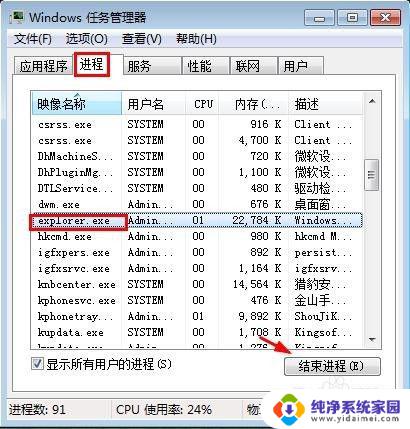
4.这时候出现的界面上点击结束进程。
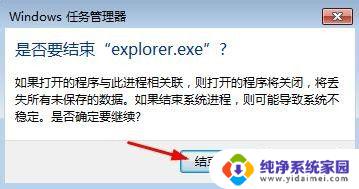
5.这时候桌面背景就全部没有了,我们关闭了资源管理器。

6.这时候我们在任务管理器窗口中,选择文件菜单新建任务。
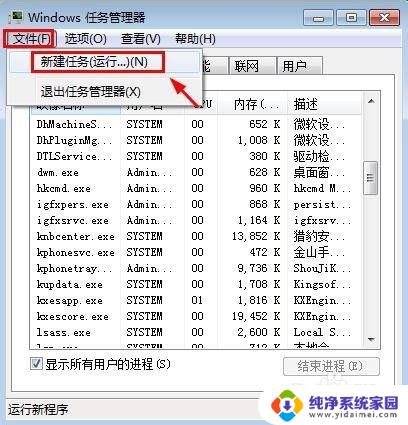
7.创建新任务窗口中,直接输入命令explorer.exe确定,这样可以再次打开资源管理器。桌面背景再次出现。这样就重启了资源管理器。
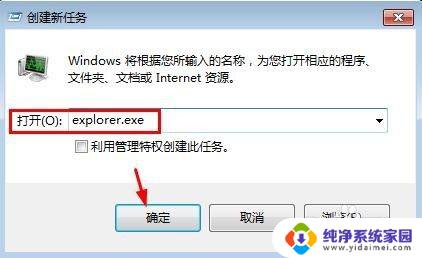
这就是重启Windows资源管理器的全部内容,对于不熟悉的用户,可以按照我的方法操作,希望这能帮助到大家。
windows资源管理器 重启 Windows资源管理器重启方法相关教程
- 如何关闭windows资源管理器 电脑资源管理器无法启动怎么办
- cmd重启资源管理器 使用命令提示符手动重启文件资源管理器的方法
- 资源管理器windows Windows资源管理器如何打开
- Windows资源管理器总是重新启动?快速解决方法大揭秘!
- 资源任务管理器怎么打开 如何打开Windows资源管理器
- windows 11新资源管理器 Wind11 24H2版本文件资源管理器更新说明
- ftp在资源管理器打开 使用资源管理器打开FTP的方法
- 已在windows资源管理器中打开无法删除 无法删除文件在windows资源管理器中的解决方法
- windows资源管理器 已经停止工作 Windows资源管理器已停止工作如何处理
- 电脑出现windows资源管理器已停止怎么办 Windows资源管理器停止工作怎么办
- 笔记本开机按f1才能开机 电脑每次启动都要按F1怎么解决
- 电脑打印机怎么设置默认打印机 怎么在电脑上设置默认打印机
- windows取消pin登录 如何关闭Windows 10开机PIN码
- 刚刚删除的应用怎么恢复 安卓手机卸载应用后怎么恢复
- word用户名怎么改 Word用户名怎么改
- 电脑宽带错误651是怎么回事 宽带连接出现651错误怎么办